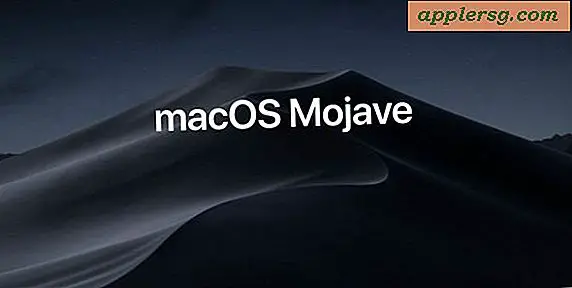Hur man animerar JPG-datorfiler
Många gillar att skapa små animationer som de skickar i e-post till vänner och familj eller använder på sina webbsidor. Ibland är dessa animationer baserade på JPG-filer, till exempel foton. En enda JPG-fil kan inte animeras utan ett dyrt och komplext program. En serie JPG-filer kan dock förvandlas till en enkel bildspelliknande animation. Du kan göra detta genom att använda freeware-programmet GIMP för att snabbt producera dina egna animerade JPG-filer.
Steg 1
Överför bilder eller foto-JPG-filer som du vill förvandla till en animering till din dator. Du kan ta dem direkt från en digitalkamera; kopiera dem från en flash-enhet, SD-kort eller CD; eller så kan du bara skanna in dem. Om du använder en skanner, se till att du ställer in skanningsupplösningen till minst 600 dpi.
Steg 2
Gå till Gimp.org och ladda ner den senaste versionen av GIMP-applikationen. Installera den sedan till ditt system. En genväg till programmet visas på ditt system.
Steg 3
Öppna GIMP. Välj "File" och klicka på "New". I dialogrutan som dyker upp, namnge filen "Animerad 1" och ställ in bredden och höjden i pixlar som du vill ha för din animering. Gör upplösningen 72 pixlar per tum och klicka på "OK".
Steg 4
Välj "File" och klicka på "Open". I dialogrutan som öppnas bläddrar du till filerna du laddade. Välj den näve du vill använda i animationen och öppna den.
Steg 5
Välj "Redigera" i menyn och klicka på "Kopiera". Gå sedan tillbaka till dokumentet "Animerad 1", välj "Redigera" och klicka på "Klistra in som lager". Använd nu verktyget "Skala" som finns i verktygsfältet för att ändra storlek på JPG så att den passar duken. Viss beskärning kan förekomma.
Steg 6
Upprepa steg 5 för att ta in (i följd) alla bilder du vill använda i din animering.
Välj "File" och klicka på "Save". I dialogrutan som öppnas ställer du in filtypen som GIF och klickar på "Spara". I nästa dialogruta som dyker upp väljer du "Gör animering" och klickar på "Spara". I den sista dialogen ställer du in önskad tid för varje bildruta. Ställ sedan in "Avfallshanteringsmetod" som "Ersätt." Klicka på "Exportera" så sparas dina JPG-filer som animerade GIF.